SES2000是目前市面上主流浅地层剖面仪。它的自带处理软件ISE经常和设备一起更新,造成ISE版本众多,虽然数据采集的格式都是raw,但是低版本ISE软件打不开高版本raw数据,即使软件版本相近,比如都是2.95版本序列,软件狗有时也不互相兼容。这真是令人头痛。
言归正卷,下面讲述一下SES2000数据处理软件ISE的使用步骤。
在说ISE软件之前,先说一下SES的采集软件SESWIN。
SESWIN在运行时,有2个参数设置比较重要,分别是System Mode和LF Frequency。System Mode分为上下两个部分,用一条横线隔开,上部分跟频率有关,下部分与作业模式有关。Standard Sync Mode用于地层探测,Multiple Detection Mode 用于找埋藏目标。
LF Frequency 的4、5KHz用于地层探测,10、12KHz主要用于埋藏目标探测。
ISE2.95软件处理raw数据的步骤如下:
1、运行ISE软件后,打开GIS window。
2、导入raw数据文件。定位到raw文件所在的目录,选中一个raw文件,设置X Position、YPosition对应SIS码。Heading Source一般来自于motion sensor。Coordinate system为X、Y值对应的坐标系统,若XY为经纬度,坐标系统为大地坐标系统。如果最终成果要求是平面坐标系统,在处理之前raw文件需要进行坐标系统转换,具体的方法见本文文末。
选中全部文件,导入,结果如下图:
3、逐个处理raw文件。右键单击第一个raw文件,点击open echo plot打开 Load Raw-File对话框,调色版选择15Colors(个人偏好,也可选择其它),检查SIS-ID for X-Position 和SIS-ID for Y-Position是否正确。
点击“OK”按钮,打开文件的图谱。
4、画地层。点击Extra/Insert Water Depth as Layer自动识别海底层(Layer1)。
在画除海底以外的其它地层之前,我们需要先将整个测区的数据大概浏览一遍,再结合历史资料、文献资料和钻孔资料,合理确定地层界面。
点击Edit/Capture Mode,设置画笔样式。Freehand Mode是自由模式,Band Mode是条带模式,系统自动识别条带里的界面,Polygon Mode是折线模式。个人偏好Polygon Mode。
打到Layer2,用Polygon Mode画T1界面(一般将海底定为界面T0),双击鼠标左键结束。
5、导出各界面的埋深数据(包含水深)。点击File/Export Layer Data,打开Export Layer as ASCII Text对话框。File Options设置为Separate Files for Layer Selection,Layer Selection 设置为All Layers。这样设置表示导出所有Layer的埋深数据,且一个Layer一个txt文件。
5、计算各Layer相对于海底的埋深值,即去掉水深。点击Preprocessing/Layer Combination,打开Layer Combination对话框。Source File A选择Layer1文件,Source File B选择Layer2文件,Source File C指定Layer1-Layer2结果文件,个人偏好在后面加T1-T0。由于Layer1和Layer2的埋深值都是负值,所以C=A-B。
点击“Calculate”,开始计算。获取的结果文件就是T1界面相对于海底的埋深值。
6、Surfer中生成T1界面的埋深等值线。所有的T1-T0的文本文件合并成一个文件,合并的文件在Surfer生成grid和等值线,Export Contours将等值线导出为dxf文件。
7、转换raw文件的坐标系统。如果采集的raw文件只有经纬度而最后的成果要求是平面坐标,那么在处理raw文件之前经纬度需要转成平面坐标。点击Tools/Coordinate Transformation,打开Coordinate Transformation对话框,在Data Source and Destination 中指定经纬度所在的SIS ID和存储平面坐标的SIS ID。
在Conversion Parameter中指定投影坐标系统的参数。点击“Convert”,开始转换raw文件的坐标系统。
小结
SES2000的后处理软件ISE使用比较简单,主要问题是厂家对软件版本管理比较混乱,令人非常无语。从上面的处理步骤中,大家可以看出,当要处理的raw文件非常多且地层层数较多时候,一是画地层的工作量巨大,且易出现将多个图层画在一个Layer的情况,二是地层相减操作也是海量的,且易出现图层减错的问题。如果能编制一个能检查地层的埋深数据异常且自动实现地层相减操作的程序将极大减轻后处理人员的工作量。下周尝试一下。

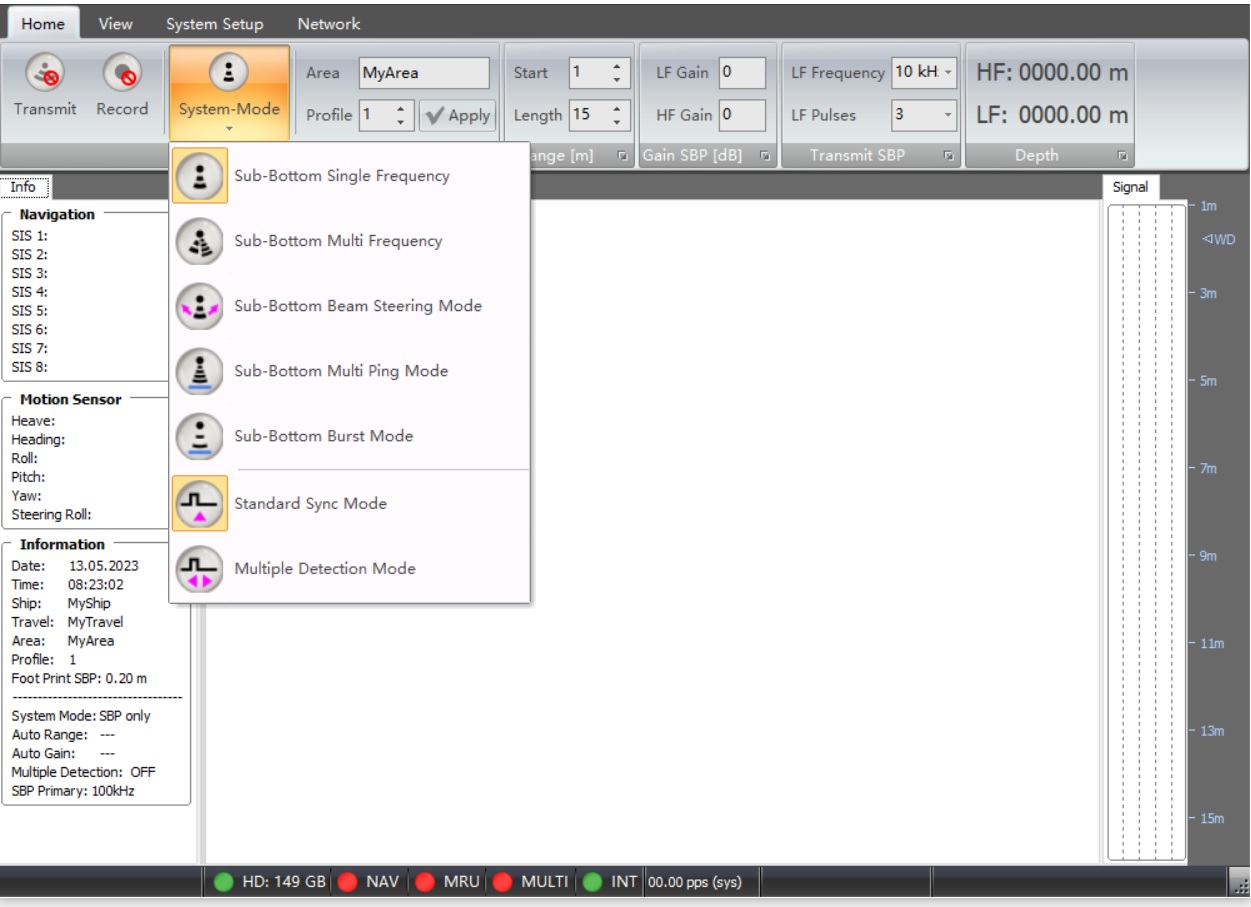
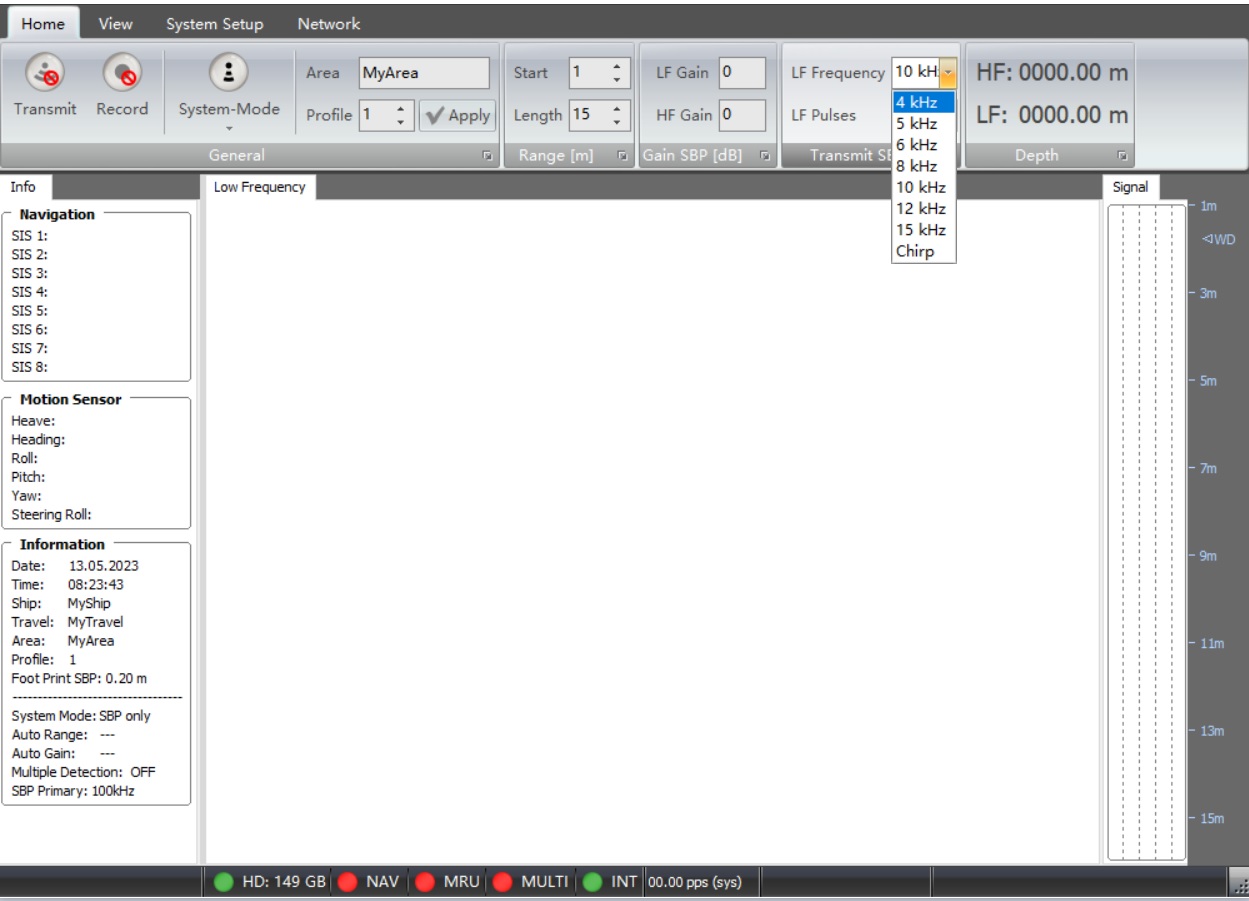
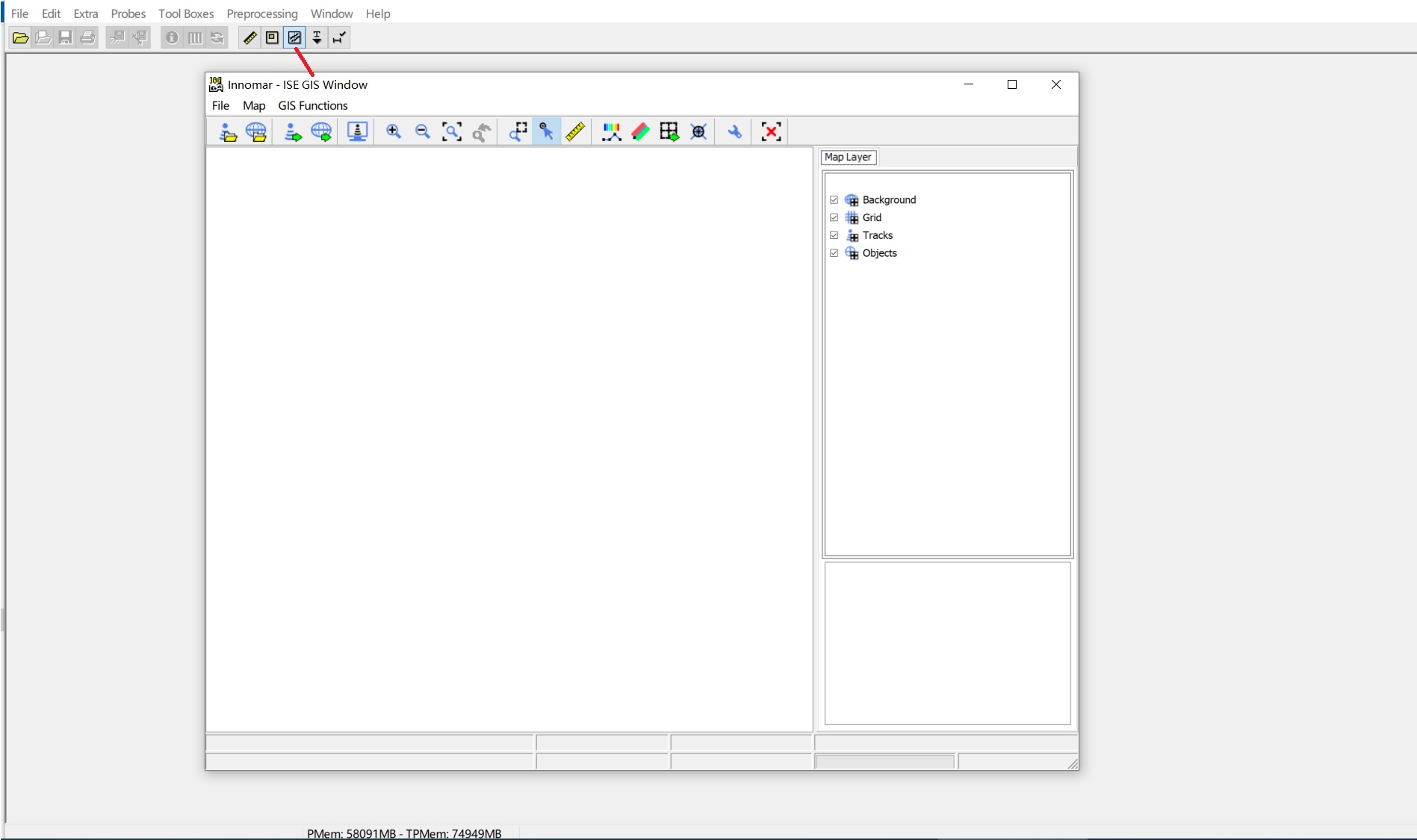
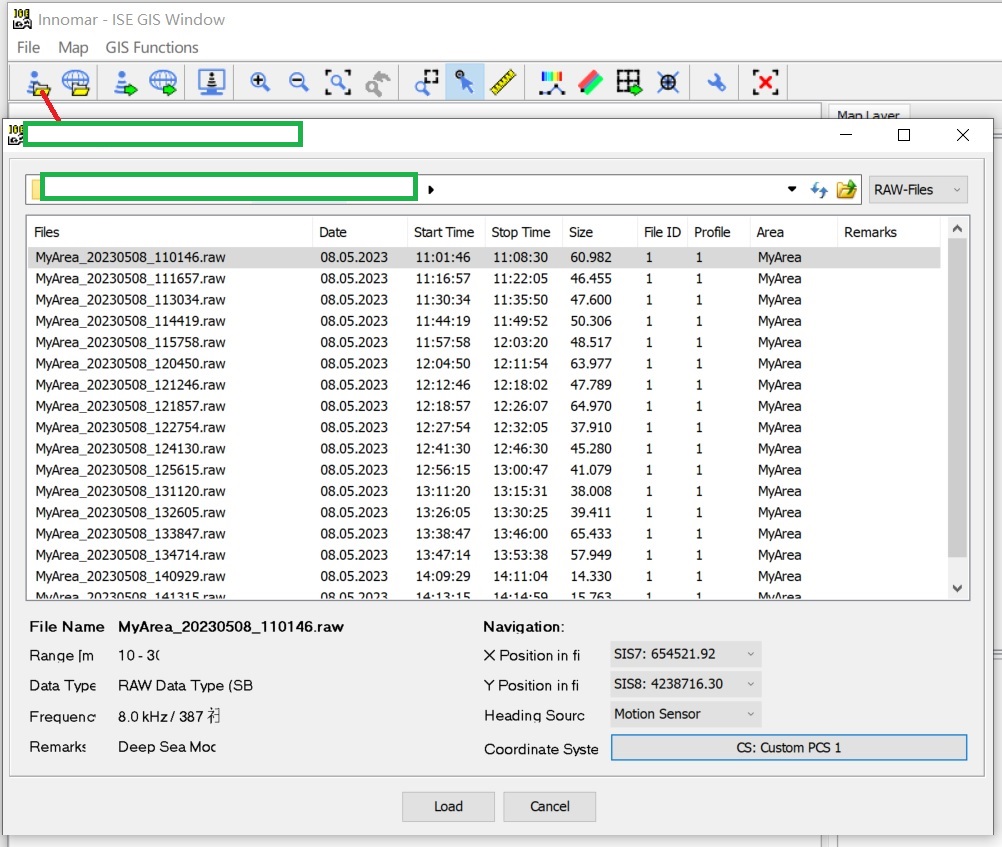
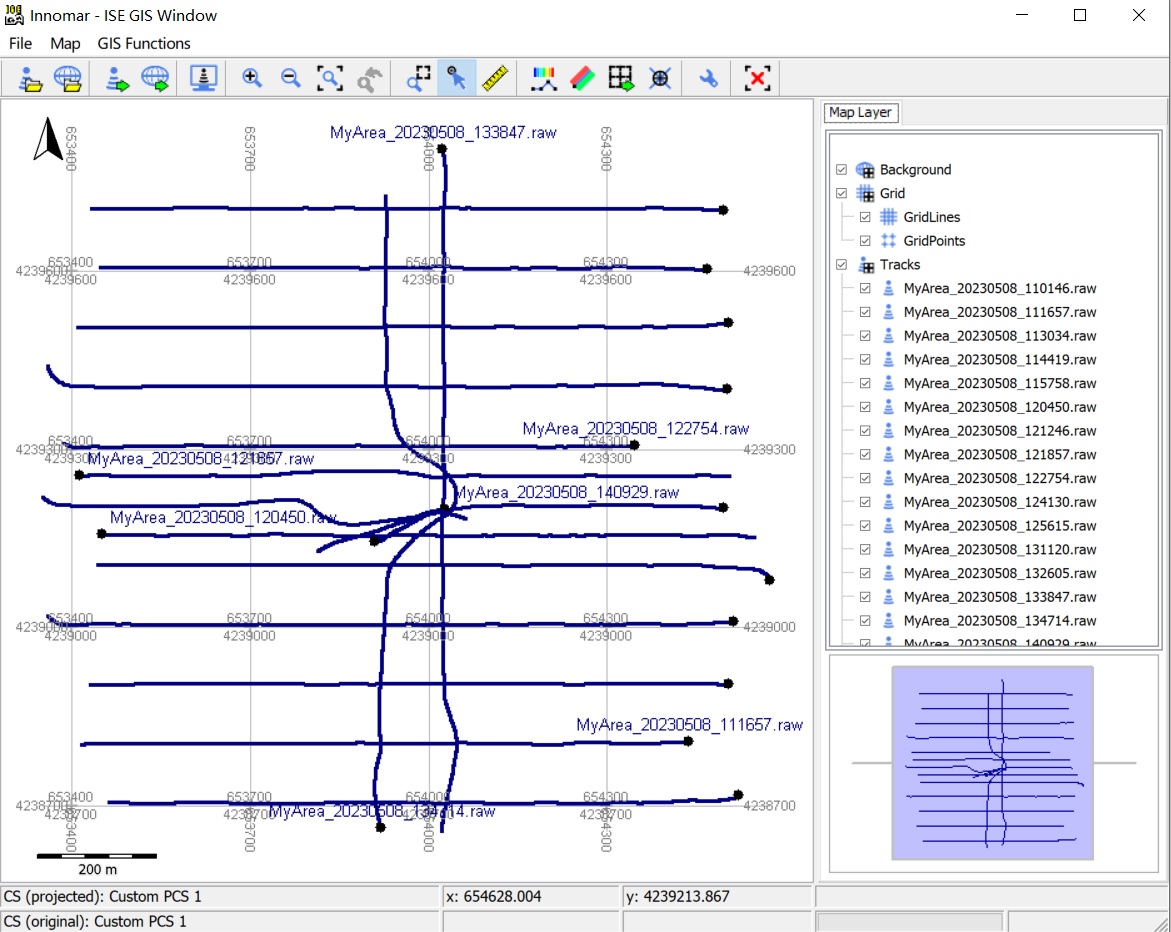
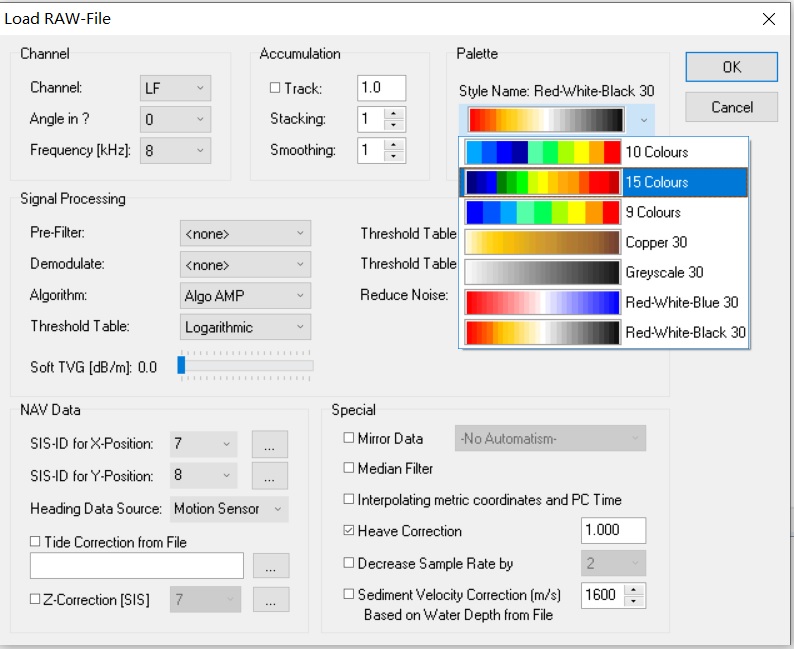
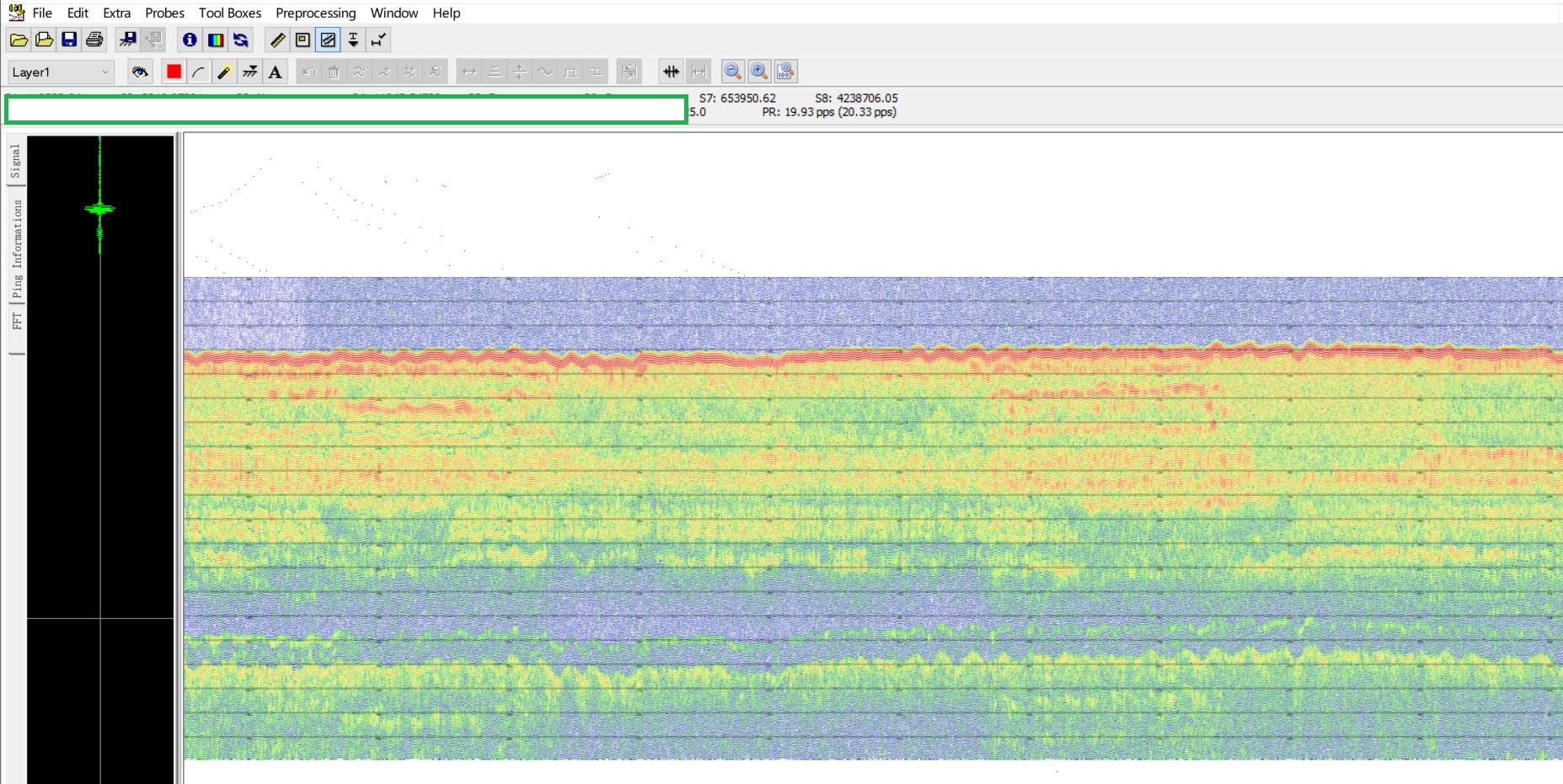
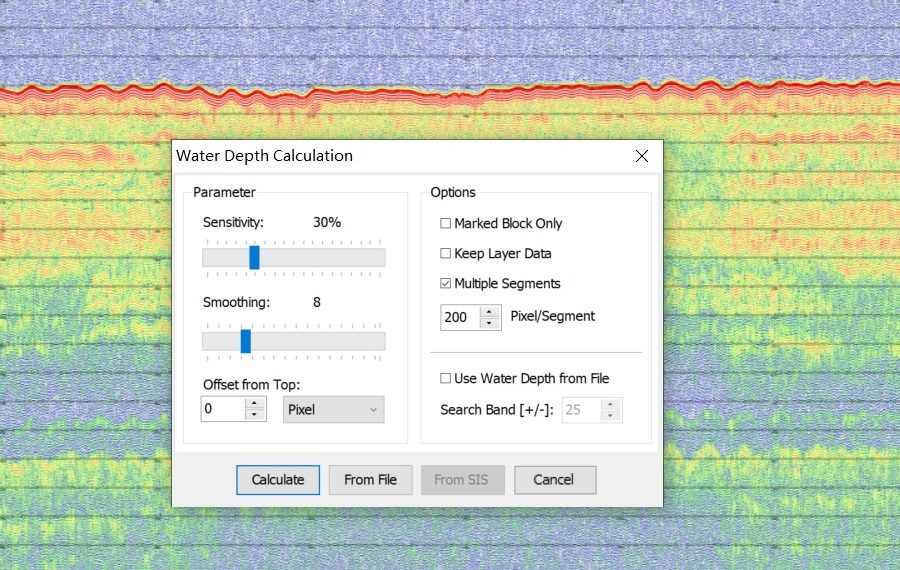
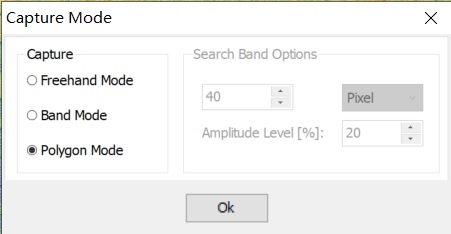
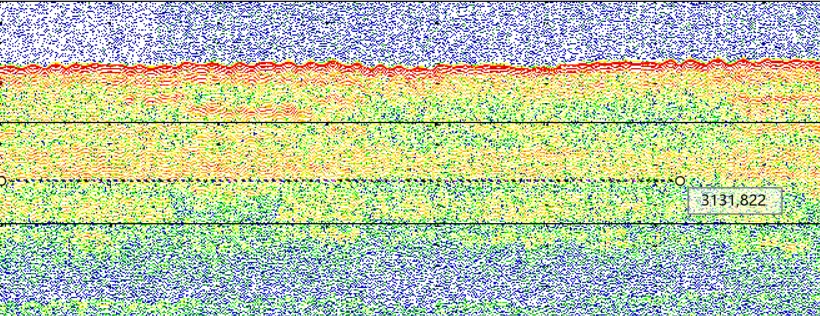
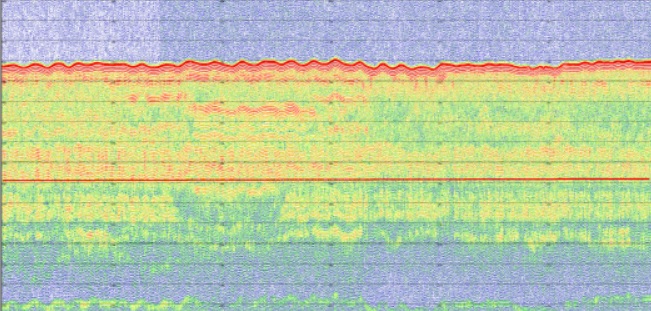
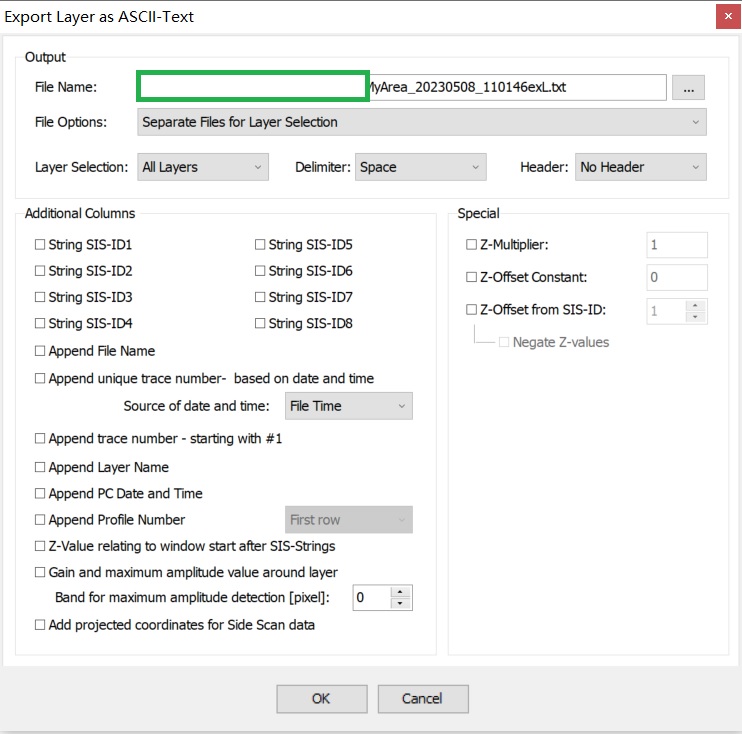
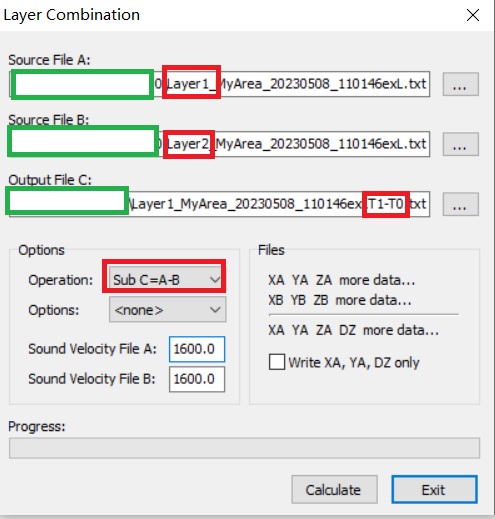
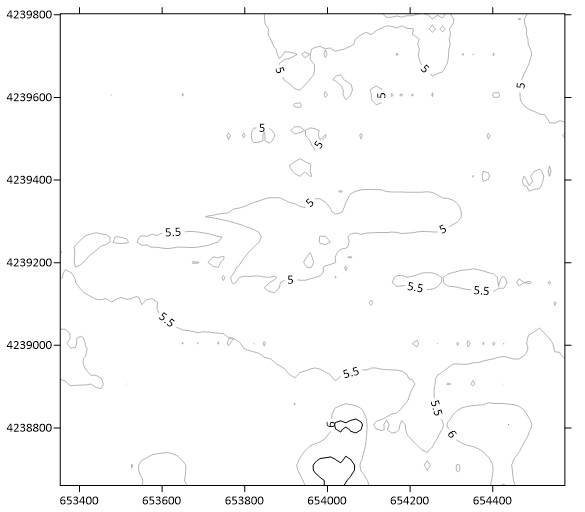
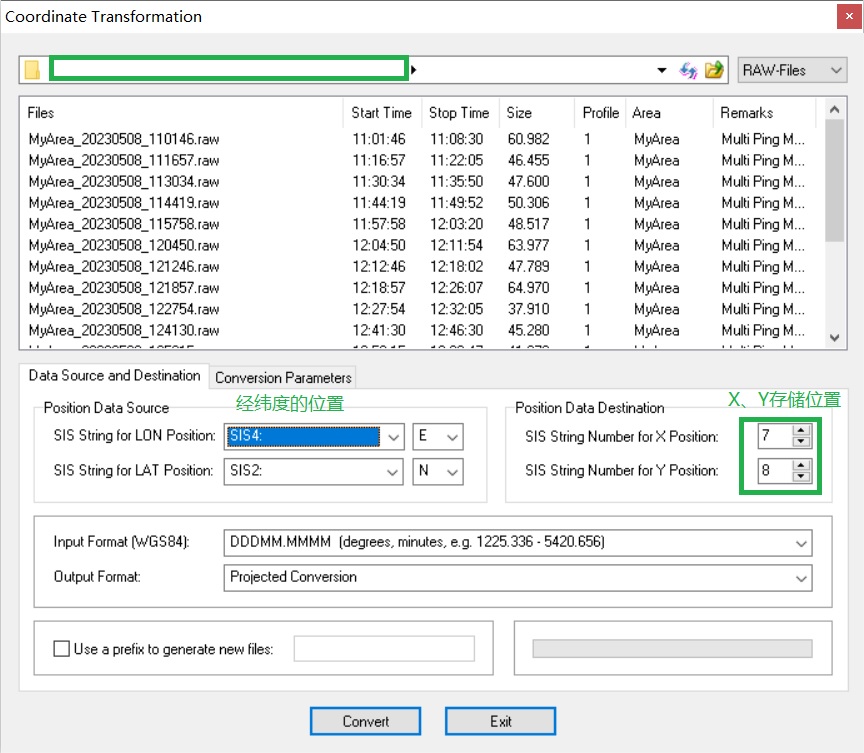
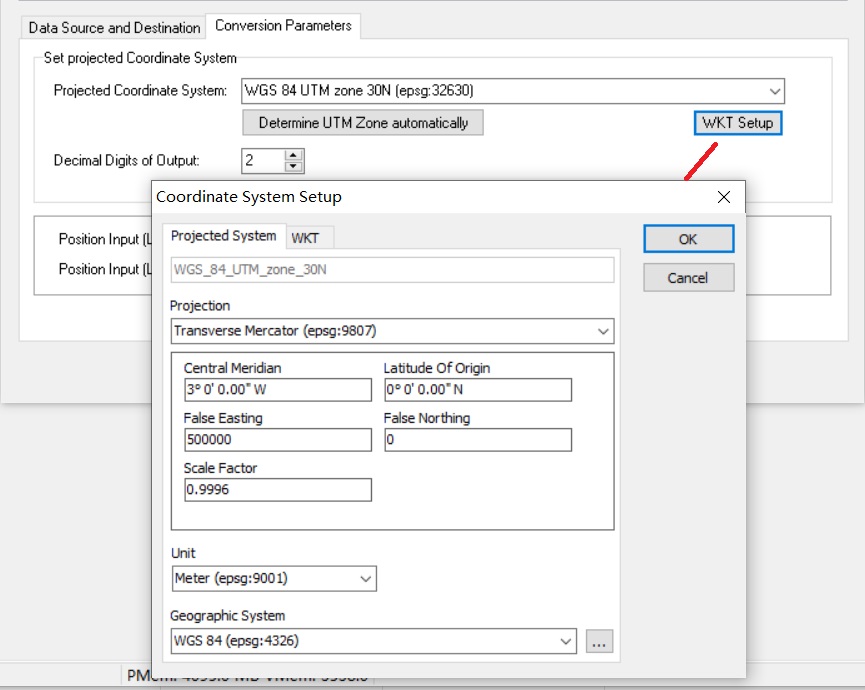

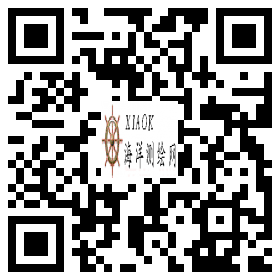
发表评论: